excel怎么样才能把函数隐藏起来 如何隐藏excel表中的函数
经验直达:
- 如何隐藏excel表中的函数
- excel怎么样才能把函数隐藏起来
一、如何隐藏excel表中的函数
【excel怎么样才能把函数隐藏起来 如何隐藏excel表中的函数】1、单击行1与列A相交的空白处,选定整个工作表,再点击右键 , 选择“设置单元格格式”
2、在设置单元格格式的对话框中,选择“保护”,再将“锁定”和“隐藏”前面的勾去掉,再点击“确定” 。
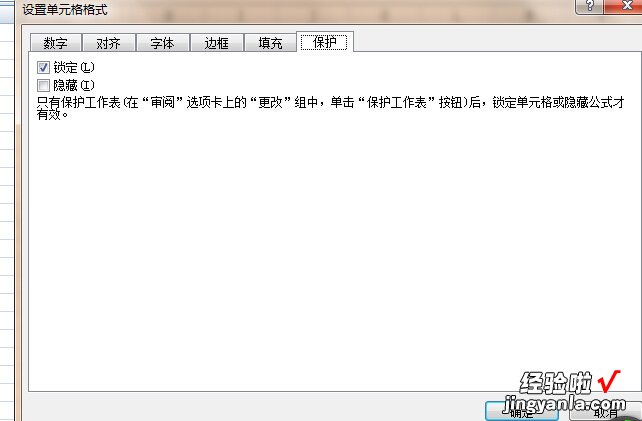
3、选择需要隐藏公式的所有单元格,再点击右键,选择“设置单元格格式”
4、在设置单元格格式的对话框中,选择“保护”,再将“锁定”和“隐藏”前面的勾勾选上,再点击“确定” 。见图,这里是选择勾选上,与前面相反 。
5、点击工具栏中的“审阅”,再选择“保护工作表”
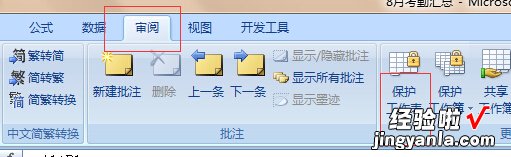
6、在保护工作表对话框中,输入保护密码,并将(保护工作表并锁定单元格内容;选定锁定单元格;选定未锁定的单元格)三项前面勾选上,然后点击“确定”
7、再次输入保护密码,点击“确定”,设置完成 。
8、看看设置效果,鼠标再次点击XX,可以看到状态栏一片空白 , 公式不见了 。如果想要修改编辑公式,只要重复刚才的几个简单步骤即可 。
注意事项
保护密码一旦丢失或遗忘,则无法找回 , 建议妥善保存 。
特别提醒:密码区分大小写,千万别输错了,相信对你有一定的帮助!
二、excel怎么样才能把函数隐藏起来
方法一:
需要用到IF条件函数,如果每行第一个单元格为空的话,目标单元格也为空,如果第一个单不为空则目标单元显示公式运算结果.
先将鼠标定位到目标单元格,使用"插入"菜单中的"函数"命令,或直接用工具栏上"函数"按钮.进入后选择"IF"函数.
在随后出现的"函数参数"对话框的第一行填入条件,即第一个单元格为零(A1=0),第二行填入满足条件后的结果,即目标单元格为空(A3=" ",这里用第三个单元格表示目标单元格),第三行填入第一个单元格不为空的结果,就是你所说的运算结果,(A3=A1*A2,这里假设是乘积运算).设置好后确定退出对话框.
这时再将公式复制到所有要操作的行就可以了.
你可以试试.
方法二:
进入VBA编辑状态(见图2),在左侧依次展开“VBAProject(PERSONAL.XLS)”、“模块”选项,双击下面的“模块1” 。
用下面的代码替换右侧编辑区域中的代码:
Sub 保护公式()
ActiveSheet.Unprotect ("123456") '解除对工作表的保护
Cells.Select '选中整个表格
Selection.Locked = False '解除锁定
Selection.SpecialCells(xlCellTypeFormulas, 23).Select '选中包含公式的单元格
Selection.Locked = True '添加锁定
Selection.FormulaHidden = True '添加隐藏
ActiveSheet.Protect ("123456") '保护工作表,并设置密码
ActiveSheet.EnableSelection = xlUnlockedCells '让锁定单元格不能选中
'以下代码用于保存文件
If Left(ActiveWorkbook.Name, 4) = "Book" Then
y = InputBox("请输入保存文件名称:")
z = InputBox("请输入文件保存路径:")
ChDir z
ActiveWorkbook.SaveAs Filename:=z & "" & y & ".xls"
Else
ActiveWorkbook.SaveAs Filename:=ActiveWorkbook.Path & "" & ActiveWorkbook.Name
End If
End Sub
